| 参数 | 说明 |
|---|---|
| -F | 产生单个的可执行文件 |
| -D | 产生一个目录(包含多个文件)作为可执行程序 |
| -a | 不包含 Unicode 字符集支持 |
| -d | debug 版本的可执行文件 |
| -w | 指定程序运行时不显示命令行窗口(仅对 Windows 有效) |
| -c | 指定使用命令行窗口运行程序(仅对 Windows 有效) |
| -o | 指定 spec 文件的生成目录。如果没有指定,则默认使用当前目录来生成 spec 文件 |
| -p | 设置 Python 导入模块的路径(和设置 PYTHONPATH 环境变量的作用相似)。也可使用路径分隔符(Windows 使用分号,Linux 使用冒号)来分隔多个路径 |
| -n | 指定项目(产生的 spec)名字。如果省略该选项,那么第一个脚本的主文件名将作为 spec 的名字 |
打包一个带自定义icon的exe可执行文件
我们可以去这里下载icon文件:
https://www.iconfont.cn/
可以去这里将图片转化为icon文件:
https://www.bitbug.net/
然后,用一下命令可以自定义exe图标:
(env_test) F:\PythonCool\pyinstaller>pyinstaller -F -i icon.ico 测试.py
成功后,我们可以看到图标变成了我们自定义的这个:

打包去掉命令行弹窗的exe可执行文件
如果我们是有GUI的程序,想在启动的时候去掉命令行窗口,那么可以用以下指令进行打包,这里以tkinter内置GUI库为例展示:
# 测试.py import tkinter top = tkinter.Tk() # 进入消息循环 top.mainloop()
以上测试代码,如果用初体验中的方式,在GUI界面出现的同时也会出现命令行弹窗,我们想去掉命令行弹窗可以:
(env_test) F:\PythonCool\pyinstaller>pyinstaller -F -w -i icon.ico 测试.py
双击打包后的exe文件,可以看到只会出现GUI界面,命令行窗口并没有出现。
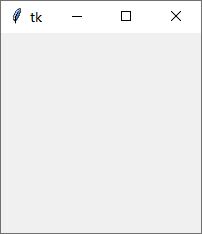
所谓带配置文件打包,这里是指打包的时候除了py文件、依赖的库之外,还存在需要引用的其他资源文件。直接用以上方式打包的时候,这些资源是无法被打进包的,我们需要进行修改打包时的spec文件来实现。
spec文件是告诉Pyinstaller怎么打包py文件,比如路径、资源、动态库、隐式调用的模块等等。一般来说,我们不需要对它进行修改…
这里我用此前《词云绘制小工具》的案例来进行介绍。
我们直接用打包进阶体验中的命令可以进行成功打包,不过这里我们发现有两个问题:①包体很大,比此前案例里大了10倍左右;②启动exe文件的时候报错了。
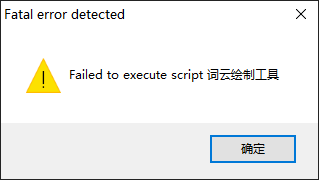
关于包体较大的情况,可以试着创建虚拟环境,然后只安装程序里需要调用的库即可,这里只简单介绍:
# 创建虚拟环境 conda create -n your_env_name python=3.8.10 # 启动虚拟环境 activate your_env_name
关于启动报错的情况,由于比较复杂,我们一步一步来看:
①由于无命令行弹窗,无法查看到具体的报错,这里先去带命令行窗口形式看下报错信息,我们看报错如下:
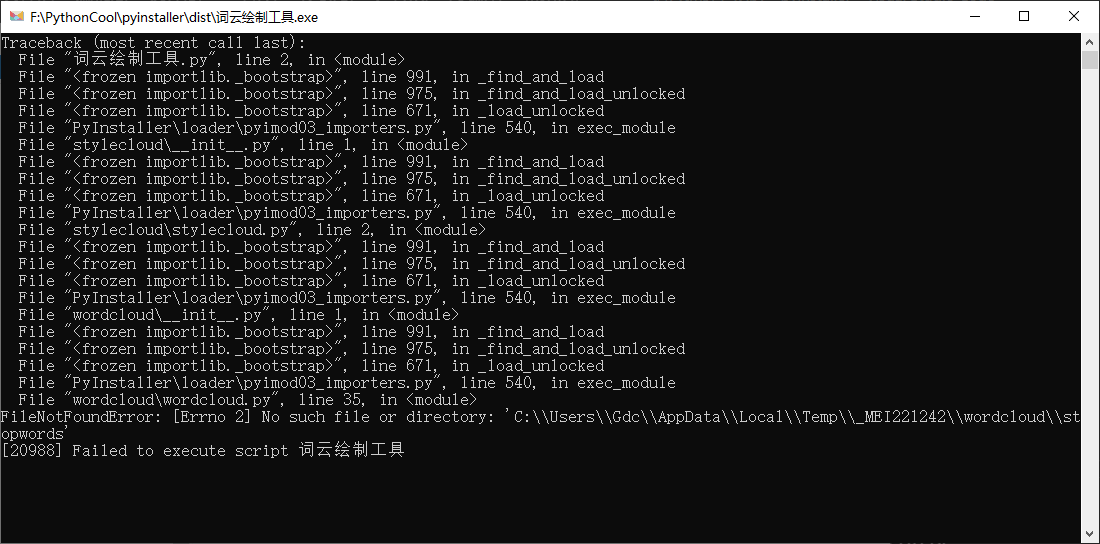
提示缺少这个文件,我们可以在打包生成的词云绘制工具.spec配置文件里将这个资源放上
# -*- mode: python ; coding: utf-8 -*-
# 词云绘制工具.spec
block_cipher = None
a = Analysis(['词云绘制工具.py'],
pathex=['F:\\PythonCool\\pyinstaller'],
binaries=[],
datas=[], # 这里带上资源文件地址
hiddenimports=[], # 动态引入的库或模块
hookspath=[],
runtime_hooks=[],
excludes=[],
win_no_prefer_redirects=False,
win_private_assemblies=False,
cipher=block_cipher,
noarchive=False)
pyz = PYZ(a.pure, a.zipped_data,
cipher=block_cipher)
exe = EXE(pyz,
a.scripts,
a.binaries,
a.zipfiles,
a.datas,
[],
name='词云绘制工具',
debug=False,
bootloader_ignore_signals=False,
strip=False,
upx=True,
upx_exclude=[],
runtime_tmpdir=None,
console=True , icon='icon.ico')
通过在wordcloud模块目录里查到了stopwords文件,我们将其放到data中。
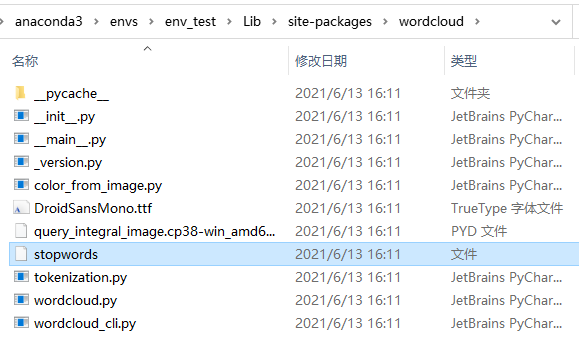
datas=[('C:\\Users\\Gdc\\anaconda3\\envs\\env_test\\Lib\\site-packages\\wordcloud\\stopwords','wordcloud')],
前者是资源文件在本机的位置,后者为打包后文件调用的相对路径,编辑好spec文件后,通过以下命令进行打包:
(env_test) F:\PythonCool\pyinstaller>pyinstaller -D 词云绘制工具.spec
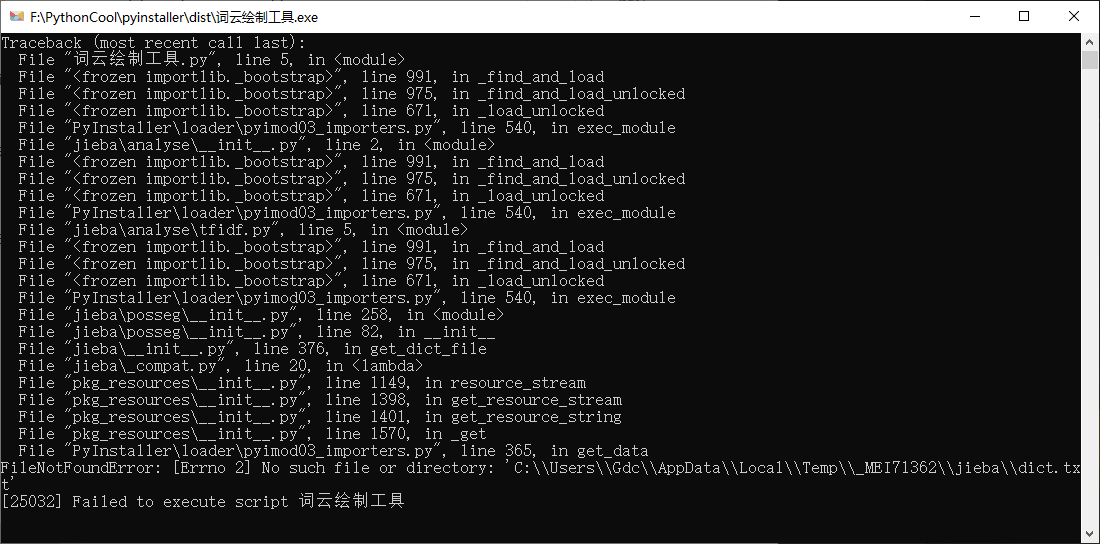
好吧,还有一些文件未被打进包,所以又出现同样的问题了。所以,我们是需要把全部的资源文件都加到spec文件里的data中。
我们找到全部的资源文件全部加上吧,然后再执行打包命令。
datas=[('C:\\Users\\Gdc\\anaconda3\\envs\\env_test\\Lib\\site-packages\\stylecloud\\static','stylecloud\\static'),
('C:\\Users\\Gdc\\anaconda3\\envs\\env_test\\Lib\\site-packages\\wordcloud\\stopwords','wordcloud'),
('C:\\Users\\Gdc\\anaconda3\\envs\\env_test\\Lib\\site-packages\\jieba\\analyse\\idf.txt','jieba\\analyse'),
('C:\\Users\\Gdc\\anaconda3\\envs\\env_test\\Lib\\site-packages\\jieba\\dict.txt','jieba')]
我们将配置资源打进包后可以正常启动exe可执行文件了。
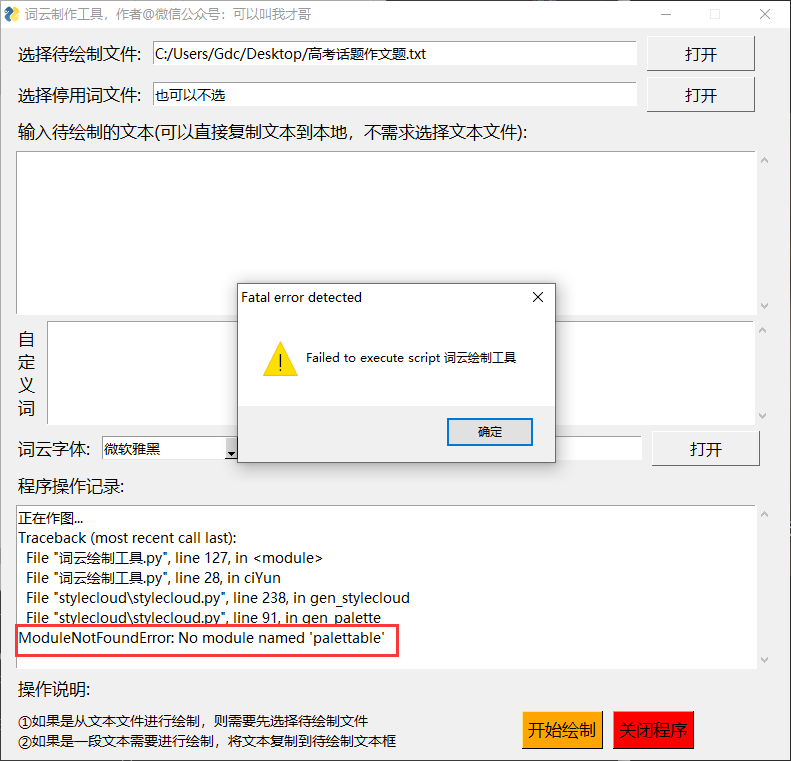
但是,又发现在执行词云绘制的时候,也会出现报错。不过看报错的情况是提示不存在xx模块,那么这是什么情况呢?!
我们找到报错的地方代码如下,采用了__import__()函数用于动态加载类和函数palettable模块。
def gen_palette(palette: str):
"""Generates the corresponding palette function from `palettable`."""
palette_split = palette.split(".")
palette_name = palette_split[-1]
# https://stackoverflow.com/a/6677505
palette_func = getattr(
__import__(
"palettable.{}".format(".".join(palette_split[:-1])),
fromlist=[palette_name],
),
palette_name,
)
return palette_func
对于这个问题,我试过两种方案,大家可以参考一下。
方案一:在spec文件中hiddenimports中添加动态引用的模块
hiddenimports=['palettable'], # 动态引入的库或模块
这种情况下,palettable库里也有一些配置文件需要添加到spec文件里的data中
('C:\\Users\\Gdc\\anaconda3\\envs\\env_test\\Lib\\site-packages\\palettable\\colorbrewer\\data','palettable\\colorbrewer\\data')
方案二:修改stylecloud库中调用palettable模块的代码部分
import palettable
def gen_palette(palette: str):
palette_func = getattr(palettable.tableau,'BlueRed_6')
return palette_func
# """Generates the corresponding palette function from `palettable`."""
# palette_split = palette.split(".")
# palette_name = palette_split[-1]
# https://stackoverflow.com/a/6677505
# palette_func = getattr(
# __import__(
# "palettable.{}".format(".".join(palette_split[:-1])),
# fromlist=[palette_name],
# ),
# palette_name,
# )
通过第4和5部分,我们用pyinstaller终于成功打包且正常运行使用了。
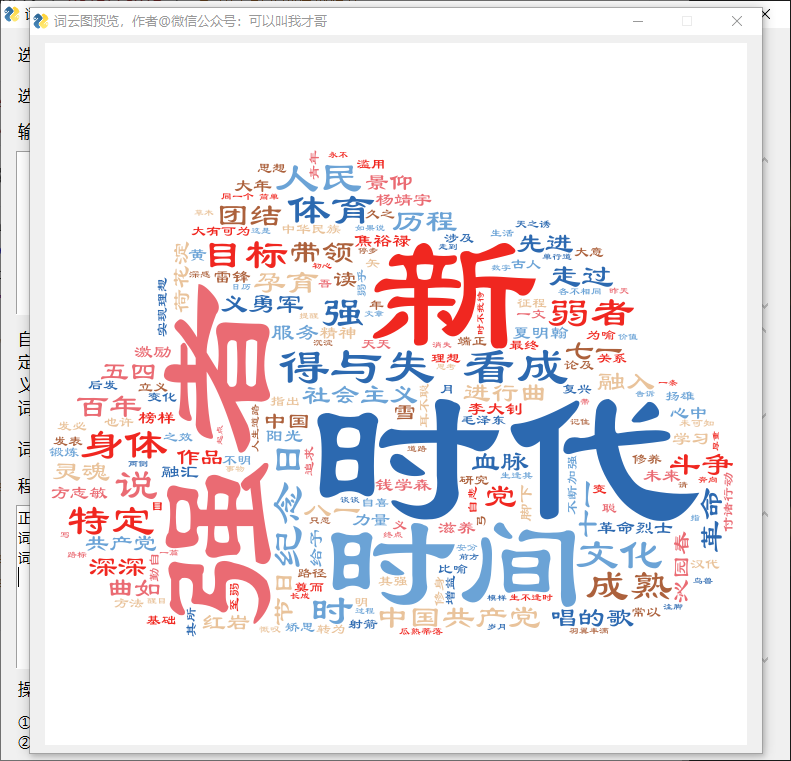
以上就是本次全部内容,大家如果遇到打包时涉及到配置文件的或者隐式调用的,可以采用这两个2技巧进行特殊打包!
不过,关于pyinstaller打包其实还有更多操作,大家可以多看看官方文档了解,主要是命令行参数及spec文件里的配置要点。
到此这篇关于总结Pyinstaller打包的高级用法的文章就介绍到这了,更多相关Pyinstaller打包内容请搜索脚本之家以前的文章或继续浏览下面的相关文章希望大家以后多多支持脚本之家!